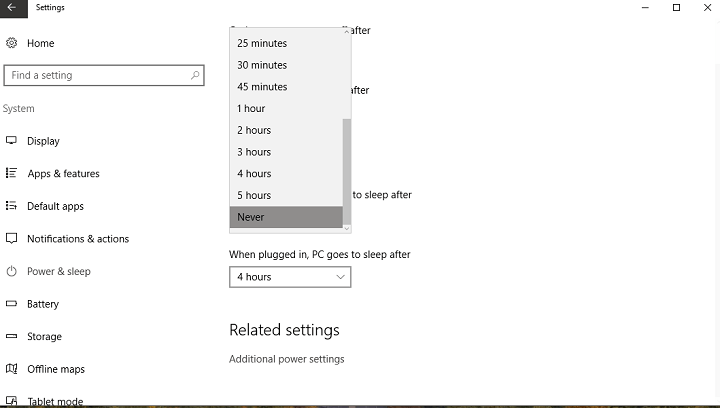Windows geeft de foutmelding "C:\Program Files\WindowsApps\MicrosoftTeams_21239.300.960.1678_x64_8wekyb3d8bbwe WebView2Loader. is ofwel niet ontworpen om op Windows te draaien...” wanneer een essentieel bestand om de een of andere reden beschadigd raakt. Als gebruiker kunt u deze foutmelding niet opzij zetten. De betreffende app werkt niet zonder uw tussenkomst. De app verwijderen en opnieuw installeren is de perfecte oplossing, maar probeer eerst een paar eenvoudigere oplossingen.
ADVERTENTIE
Tijdelijke oplossingen –
1. De eerste truc die je moet proberen, is om herstarten de computer en probeer de app opnieuw uit te voeren met beheerdersrechten. Controleer gewoon of de foutmelding terugkeert.
Inhoudsopgave
Fix 1 - Download en installeer de VC 2015
U kunt de nieuwste versie van Visual C++ Redistributable 2015 downloaden en installeren. MSVCP140.dll corruptie kan op deze manier worden opgelost.
OPMERKING - Als u al de nieuwste versie van Redistributable-bestanden hebt geïnstalleerd, kunt u deze gewoon repareren en het probleem oplossen. Ga daarvoor naar 2 repareren.
Stap 1 – Ken het systeemtype
Controleer of uw systeem is gebaseerd op 32-bits of 64-bits. Als u Windows 11 gebruikt, is dit 64-bits. U kunt direct doorgaan naar het hoofdgedeelte van de oplossing.
1. Druk eerst op de Windows-toets en de R sleutel.
2. Wanneer deze actie het vak Uitvoeren opent, type dit woord en hit Binnenkomen.
msinfo32

ADVERTENTIE
3. Wanneer de pagina Systeeminformatie verschijnt, moet u ervoor zorgen dat de "Systeemoverzichttabblad.
4. Zoek aan de rechterkant gewoon naar de "Systeem type“. Controleer of het systeem "x64-gebaseerd" of "x32-gebaseerd“.

Nu kunt u de pagina Systeeminformatie sluiten.
Stap 2 – Download en installeer VC 2015
Volg deze stappen om de nieuwste versie van Visual C++ Redistributable 2015 te downloaden en te installeren.
1. Hier is de directe link naar het Visual C++ Redistributable Package voor Visual Studio 2015 Download link.
2. Zodra u de website hebt bereikt, scrolt u een klein beetje naar beneden en tikt u op "Downloaden“.

3. Nu krijgt u twee opties aangeboden. Controleer dat, afhankelijk van het type systeem waarmee u werkt.
Als je bijvoorbeeld een 64-bits systeem gebruikt, moet je: Kruis aan de "vc_redistx64.exe" doos.
ADVERTENTIE
4. Tik daarna gewoon op "Volgende” om het pakket te downloaden.

Nadat u het pakket hebt gedownload, opent u Verkenner en gaat u naar de downloadlocatie.
5. Na het downloaden van het installatiebestand, Dubbelklik ben ermee bezig.

6. Accepteer nu de overeenkomsten en klik op “Installeren“.

Op deze manier voltooit u het installatieproces snel.
Nadat u de installatie hebt voltooid, herstarten jouw systeem. Nadat u het opnieuw hebt opgestart, start u de app en controleert u het.
Fix 2 - Repareer de herdistribueerbare pakketten
Als het nieuwste herdistribueerbare pakket al is geïnstalleerd, moet u proberen het te repareren.
1. Als u met de rechtermuisknop op de Win icoon op de taakbalk wordt een contextmenu geopend.
2. Tik hier op het eerste item, "App en functies“.

2. Dit toont de volledige lijst met geïnstalleerde apps op uw systeem. Zoek maar naar de “Microsoft Visual C++ 2015 herdistribueerbaar (x64)”-pakket in de lijst.
3. Zodra je die hebt gevonden, klik je op de drie-punt knop naast de app-naam en klik op "Verwijderen“.
ADVERTENTIE

4. Zodra het Setup-venster wordt geopend, klikt u op "Reparatie” om het reparatieproces te starten.

Dit zal het Visual C++ 2015 Redistributable-pakket repareren, samen met alle componentbestanden zoals MSVCP140.dll. Repareer nu het pakket en herstarten het systeem.
Probeer na het opnieuw opstarten van het systeem de app uit te voeren en te testen.
Fix 3 - Verwijder het pakket en installeer het opnieuw
U kunt het VC Redistributable-pakket van uw systeem verwijderen en opnieuw installeren.
Stap 1
1. U kunt op de drukken Win sleutel samen met de R sleutel.
2. Dan, type dit in de doos en druk op Binnenkomen.
appwiz.cpl

3. Dit opent de pagina Programma's en onderdelen.
4. Ga dan naar beneden en zoek naar de "Microsoft Visual C++ 2015 Redistributable” app.
5. Klik met de rechtermuisknop op de app en tik op "Verwijderen“.

6. Wanneer het Setup-venster wordt geopend, klikt u op "Verwijderen“.

ADVERTENTIE
Wacht tot het verwijderingsproces is voltooid. Dan, herstarten jouw computer.
Stap 2
Nu kunt u de Visual C++-bestanden downloaden en installeren.
1. Download de nieuwste versie van Microsoft Visual C++ 2015 Redistributable.
ADVERTENTIE
2. Dan, rennen het installatiebestand om het installatieproces te voltooien.

Nadat u het volledige proces hebt doorlopen, sluit u alles af en herstarten jouw computer.
Fix 4 - Apps verwijderen en opnieuw installeren
Of het nu Adobe PhotoShop of Teams is, verwijder het gewoon en installeer het opnieuw.
1. druk de Win sleutel en de X sleutels bij elkaar.
2. Dan klikken "Apps en functies” om toegang te krijgen.

3. Wanneer de pagina Apps en functies wordt geopend, zoekt u de toepassing die u probeert te verwijderen.
4. Tik vervolgens met de rechtermuisknop op de app en tik op "Verwijderen“.

Volg nu de stappen op het verwijderprogramma om het verwijderen te voltooien.
Download vervolgens de nieuwste versie van de app en installeer deze. Hiermee wordt het probleem met het beschadigde bestand opgelost.
Stap 1 - Download de Restoro PC Reparatie Tool van hier
Stap 2 - Klik op Scan starten om elk pc-probleem automatisch te vinden en op te lossen.